
Taula de continguts:
- Autora John Day [email protected].
- Public 2024-01-30 08:14.
- Última modificació 2025-01-23 14:38.

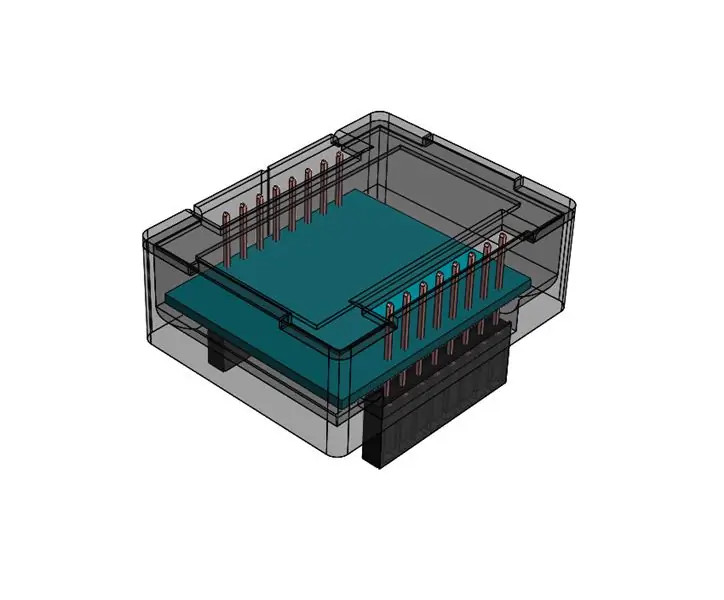

D1M BLOCKS afegeix caixes tàctils, etiquetes, guies de polaritat i brots per al popular Wemos D1 Mini SOC / Shields / Clones. Aquest D1M BLOCK proporciona una connexió senzilla entre el Wemos D1 Mini i el mòdul GY-521 (els pins d’adreça i d’interrupció es poden connectar a les vostres necessitats).
La meva motivació inicial per desenvolupar el D1M BLOCK era la verificació independent d’un controlador de seguiment solar.
Aquest Gysoscope / Accelerometer (mòdul GY-521) es considera que té aquestes aplicacions:
- Mesura de jocs atlètics
- Realitat augmentada
- Imatge d’electrons (EIS: estabilització electrònica d’imatge)
- Imatge òptica (OIS: estabilització òptica de la imatge)
- Navegador de vianants
- La interfície d'usuari de gestos zero tàctils
- Drecera de postura 8. Telèfon mòbil intel·ligent
- Dispositius tauletes
- Productes de jocs de mà
- Comandament a distància 3D
- Dispositius de navegació portàtils
Aquesta instrucció passa pel muntatge del bloc i, a continuació, prova les mesures de Pitch, Roll i Yaw mitjançant el D1M WIFI BLOCK.
Pas 1: materials i eines

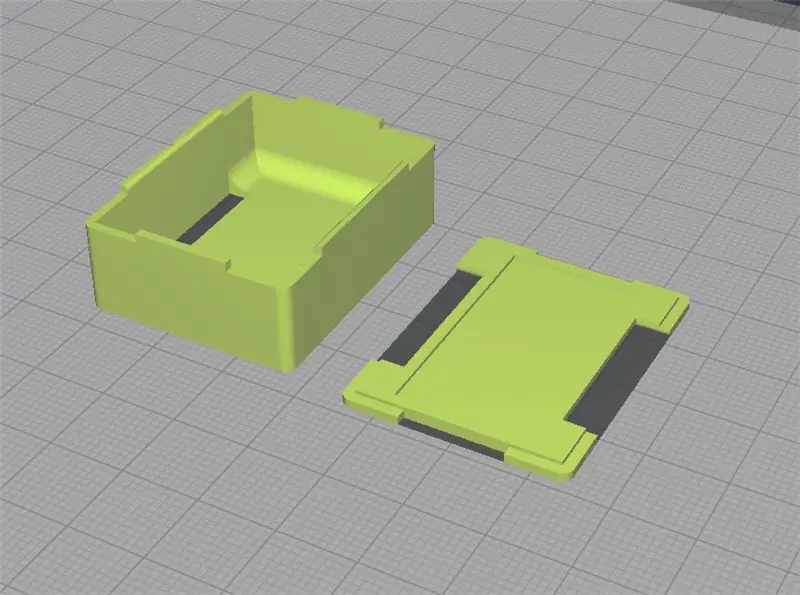
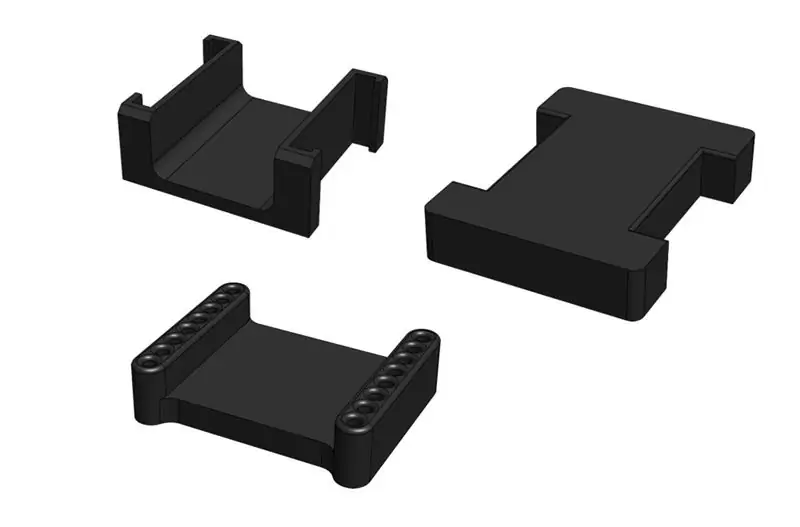
Ara hi ha una llista completa de la llista de materials i fonts.
- L’escut Wemos D1 Mini Protoboard i capçaleres femelles de pin llarg
- Parts impreses en 3D.
- Un conjunt de D1M BLOCK: instal·leu gabarits
- Un mòdul GY-521
- Cable de connexió.
- Adhesiu fort de cianoacrilat (preferiblement amb pinzell)
- Pistola de cola calenta i pals de cola calenta
- Soldadura i ferro
Pas 2: soldar els passadors de capçalera (mitjançant el PIN JIG)
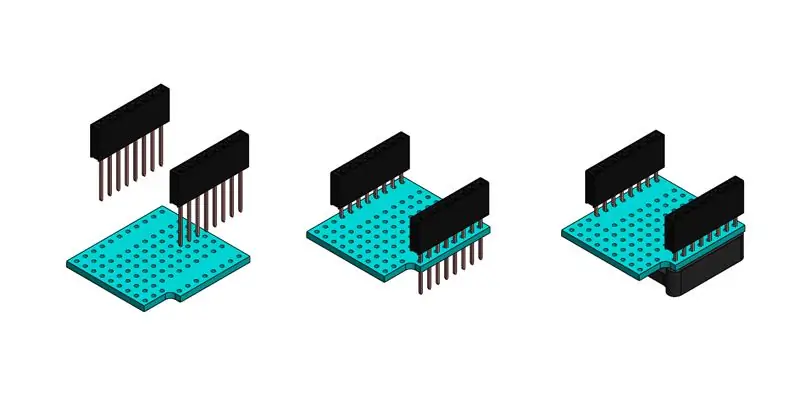

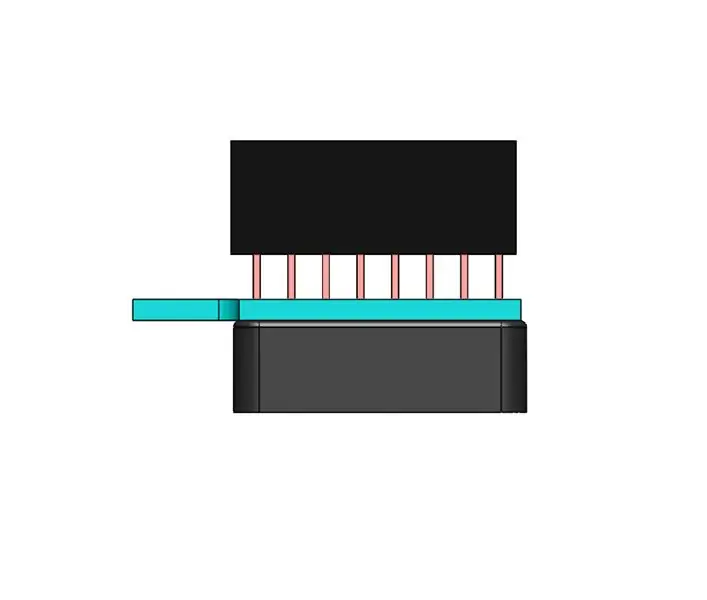


Hi ha un vídeo a sobre que travessa el procés de soldadura del PIN JIG.
- Introduïu els passadors de capçalera per la part inferior del tauler (TX dreta-esquerra) i cap a la plantilla de soldadura.
- Premeu els passadors cap avall sobre una superfície plana dura.
- Premeu el tauler fermament cap avall sobre la plantilla.
- Soldeu els 4 passadors de cantonada.
- Torneu a escalfar i torneu a col·locar el tauler / pins si cal (tauler o pins no alineats o plomats).
- Soldeu la resta de passadors
Pas 3: Muntatge de l'escut

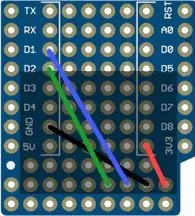

Com que el mòdul GY-521 us impedirà soldar a través dels forats de la part superior, funciona l'estratègia següent: a la part inferior, soldeu-lo per sobre del forat, després torneu a fondre i empenyeu l'extrem del fil pel forat i elimineu el calor.
- Capçalera de soldadura 8P inclosa amb el mòdul a GY-521.
- Col·loqueu el mòdul a l’escut i a la soldadura (assegurant un joc igual al pas lateral).
- Doblegueu 4 pins i talleu els pins restants.
- Col·loqueu i soldeu 3V3 a VCC (vermell).
- Col·loqueu i soldeu GND a GND (negre).
- Col·loqueu i soldeu D1 a SCL (blau).
- Col·loqueu i soldeu D2 a SDA (verd).
Si voleu connectar els pins d'adreça i d'interrupció, ara és el moment de fer-ho.
Pas 4: Enganxar el component a la base


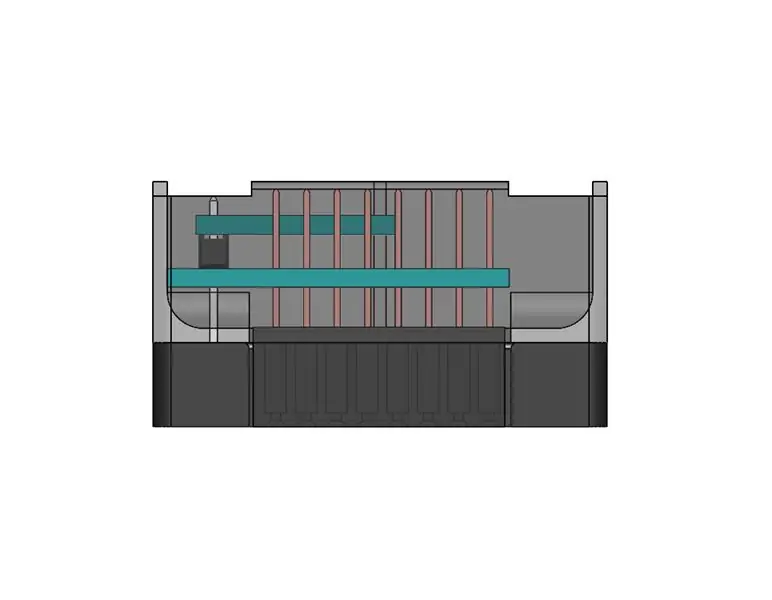
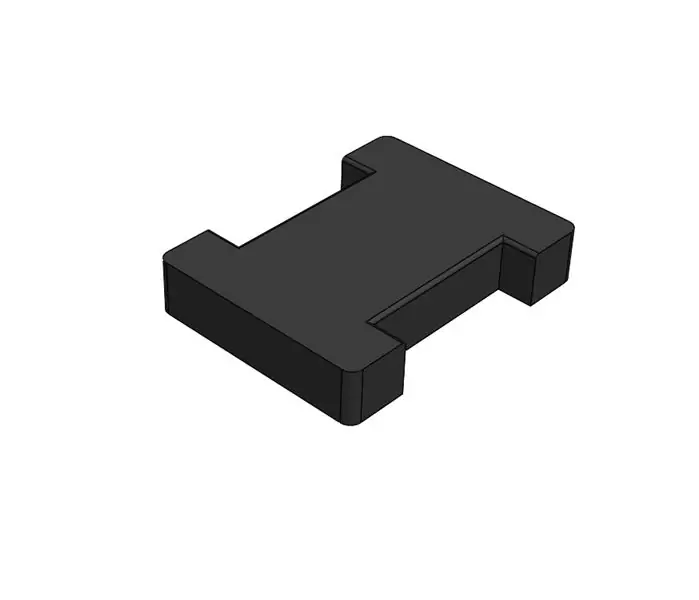

No es tracta del vídeo, però és recomanable: introduïu una gran quantitat de cola calenta a la base buida abans d'inserir i alinear ràpidament el tauler. Això crearà tecles de compressió a banda i banda del tauler. Si us plau, feu una carrera seca col·locant els escuts a la base. Si l'encolat no era molt precís, és possible que hàgiu de fer una mica de llimat a la vora del PCB.
- Amb la superfície inferior de la carcassa de la base apuntant cap avall, col·loqueu el capçal de plàstic del conjunt soldat pels forats de la base; el (pin TX estarà al costat de la ranura central).
- Col·loqueu la plantilla de cola calenta sota la base amb les capçaleres de plàstic col·locades a través de les seves ranures.
- Situeu la plantilla de cola calenta sobre una superfície plana ferma i empenyeu amb cura el PCB fins que els capçals de plàstic toquin la superfície; hauria de tenir els pins posicionats correctament.
- Quan utilitzeu la cola calenta, mantingueu-la allunyada dels passadors de capçalera i, com a mínim, a 2 mm d’on es posicionarà la tapa.
- Apliqueu cola a les 4 cantonades del PCB assegurant el contacte amb les parets de la base; si és possible, permeti filtracions a tots dos costats del PCB.
Pas 5: Enganxar la tapa a la base


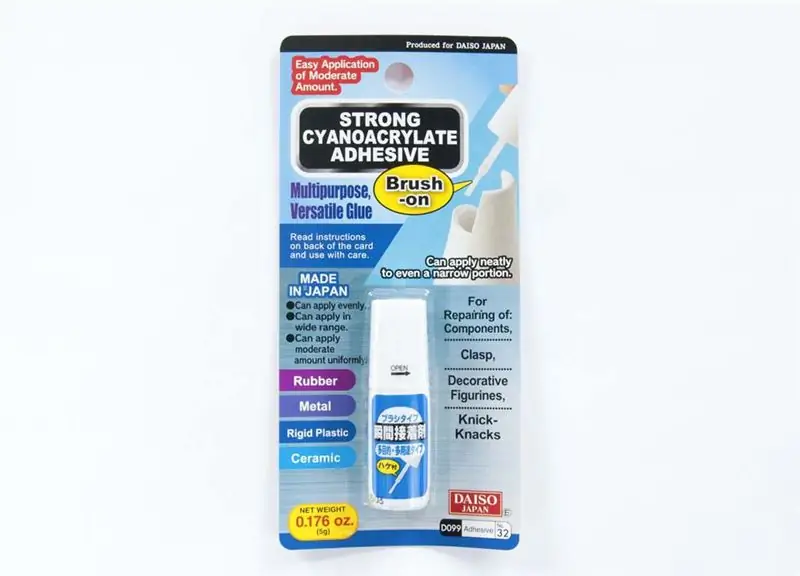

- Assegureu-vos que els passadors no tinguin cola i que els 2 mm superiors de la base no tinguin cola calenta.
- Col·loqueu la tapa prèviament (en sec) assegurant-vos que no hi hagi artefactes d'impressió en el camí.
- Preneu les precaucions adequades quan utilitzeu l’adhesiu cianoacrilat.
- Apliqueu cianoacrilat a les cantonades inferiors de la tapa assegurant la cobertura de la carena adjacent.
- Col·loqueu ràpidament la tapa a la base; la subjecció tanca les cantonades si és possible (evitant l'objectiu).
- Després que la tapa estigui seca, doblegueu manualment cada passador perquè quedi central al buit si cal (vegeu el vídeo).
Pas 6: Afegir les etiquetes adhesives

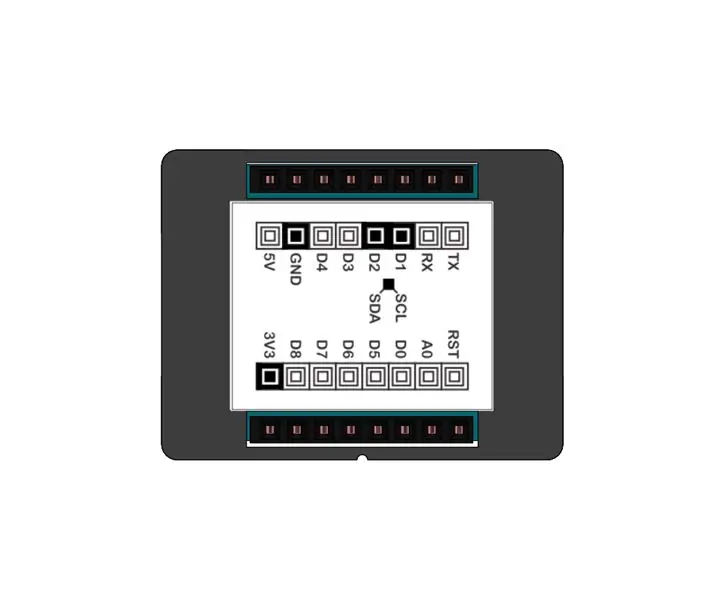

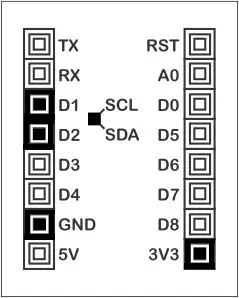
- Apliqueu l'etiqueta de pinout a la part inferior de la base, amb el passador RST al costat amb la ranura.
- Apliqueu l'etiqueta identificativa al costat pla sense ranures, amb els passadors buits a la part superior de l'etiqueta.
- Premeu fermament les etiquetes amb una eina plana si cal.
Pas 7: prova amb el BLOC WIFI D1M

Per a aquesta prova necessitareu:
- UN BLOC D1M GY521
- UN BLOC WIFI D1M
Preparació:
- A l’IDE Arduino instal·leu les biblioteques I2CDev i MPU6050 (cremalleres adjuntes)
- Pengeu l'esbós de la prova al D1M WIFI BLOCK.
- Desconnecteu l'USB del PC.
- Connecteu el BLOC D1M GY521 al BLOC WIFI D1M
La prova:
- Connecteu l'USB al PC.
- Obriu la finestra de la consola Arduino al baud identificat a l'esbós.
- Moveu els BLOCS a l'espai i comproveu que els valors de la consola reflecteixin els moviments.
Un esbós de prova que registra l’angle bàsic PITCH / ROLL / YAW per al mòdul KY-521
| #include "I2Cdev.h" |
| #include "MPU6050_6Axis_MotionApps20.h" |
| #include "Wire.h" |
| MPU6050 mpu; |
| uint8_t mpuIntStatus; |
| uint16_t packetSize; |
| uint16_t fifoCount; |
| uint8_t fifoBuffer [64]; |
| Quaternió q; |
| Gravetat VectorFloat; |
| float ypr [3]; |
| bool volàtil mpuInterrupt = fals; |
| void dmpDataReady () {mpuInterrupt = true;} |
| configuració nul·la () { |
| Wire.begin (); |
| mpu.initialize (); |
| mpu.dmpInitialize (); |
| mpu.setDMPEnabled (cert); |
| attachInterrupt (0, dmpDataReady, RISING); |
| mpuIntStatus = mpu.getIntStatus (); |
| packetSize = mpu.dmpGetFIFOPacketSize (); |
| Serial.begin (115200); |
| } |
| bucle buit () { |
| while (! mpuInterrupt && fifoCount <packetSize) {} |
| mpuInterrupt = fals; |
| mpuIntStatus = mpu.getIntStatus (); |
| fifoCount = mpu.getFIFOCount (); |
| if ((mpuIntStatus & 0x10) || fifoCount == 1024) { |
| mpu.resetFIFO (); |
| Serial.println (F ("FIFO overflow!")); |
| } |
| else if (mpuIntStatus & 0x02) { |
| while (fifoCount <packetSize) fifoCount = mpu.getFIFOCount (); |
| mpu.getFIFOBytes (fifoBuffer, mida del paquet); |
| fifoCount - = mida del paquet; |
| mpu.dmpGetQuaternion (& q, fifoBuffer); |
| mpu.dmpGetGravity (& gravetat, & q); |
| mpu.dmpGetYawPitchRoll (ypr, & q, & gravity); |
| Serial.print ("ypr / t"); |
| Serial.print (ypr [0] * 180 / M_PI); |
| Serial.print ("\ t"); |
| Serial.print (ypr [1] * 180 / M_PI); |
| Serial.print ("\ t"); |
| Serial.print (ypr [2] * 180 / M_PI); |
| Serial.println (); |
| } |
| } |
veure rawd1m_MPU6050_pitch_roll_yaw.ini allotjat amb ❤ per GitHub
Pas 8: passos següents
- Programa el teu D1M BLOCK amb D1M BLOCKLY
- Fes una ullada a Thingiverse
- Feu una pregunta al fòrum de la comunitat ESP8266
Recomanat:
Components de muntatge superficial de soldadura - Fonaments bàsics de soldadura: 9 passos (amb imatges)

Components de muntatge superficial de soldadura | Conceptes bàsics de soldadura: fins ara, a la meva sèrie Conceptes bàsics de soldadura, he comentat prou aspectes bàsics sobre la soldadura perquè pugueu començar a practicar. En aquest instructiu, el que parlaré és una mica més avançat, però és un dels fonaments bàsics per soldar la composició de muntatge superficial
IOT123 - CAIXA DE METRE DE POTÈNCIA Muntatge: 6 passos

IOT123: conjunt de caixa de mesurament de potència: es tracta d’una carcassa per a l’ATTINYPOWERMETER, creada per moononournation, que permet mesurar de forma contínua el voltatge (V), el corrent (mA) i l’ús acumulat d’energia (mWh). I també traça un gràfic senzill per visualitzar les figures. Com es guanya una simple guia de connexió o
IOT123 - ASSIMILAR EL SUBSENSOR DEL SENSOR: ICOS10 GENERIC SHELL (HOOKUP WIRE) Muntatge: 4 passos

IOT123 - ASSIMILAR EL SUBSENSOR DEL SENSOR: ICOS10 GENERIC SHELL (HOOKUP WIRE) Muntatge: ACTUALITZACIÓ Us recomanem que utilitzeu el circuit IDC (no HOOKUP) per obtenir més fiabilitat. Aquest muntatge HOOKUP està bé per a un funcionament no crític si teniu temps de verificar el circuit. Vaig trobar alguns cables (capa superior de panells: vermell / groc) poc temps enrere
IOT123 - PROGRAMARI ATTINY85 SERIAL JIG Muntatge: 4 passos

IOT123 - Muntatge JIG SERIAL DE PROGRAMARI ATTINY85: He estat utilitzant ATTINY85 per a mashups de sensor de baixa potència. Originalment, pensava que no hi havia cap manera de depurar aquests xips mitjançant una consola i que utilitzava alguns " bonic " mètodes per mirar què passa en temps d'execució. Després em vaig trobar amb SoftwareSeria
Muntatge del muntatge de la càmera per al Destripador de llibres de Bkrpr.org: 10 passos

Muntatge del muntatge de la càmera per al Destripador de llibres de Bkrpr.org: documentació pas a pas per construir aquest muntatge de la càmera per anar al separador de llibres descrit a bkrpr.org i que es mostra aquí: bkrpr 1.0 flickr set. El muntatge del muntatge és bastant senzill. Necessitareu: + 2x - 3 " fins a 5 " cargols / cargols llargs + 1x - 2 i qu
